روش های رسم نمودار در اکسل
یکی از بهترین راه ها به منظور ارئه بهتر و سریع تر اطلاعات و گزارشات نمودارها هستند. نرم افزارهای مختلفی برای رسم نمودار وجود دارند. یکی از ساده ترین و فراگیرترین نرم افزارهای موجود برنامه Excel است که حتما همه شما عزیزان با این برنامه آشنا هستید. با توجه به اینکه کار با نمودارها و ترسیمات آماری برای هر فرد و در هر شغلی ممکن است مورد نیاز باشد رسم نمودار در اکسل کمک می کند تا اطلاعات به شیوه ای بصری و ملموس تر قابل رویت باشد و تحلیل آن ها نیز راحت تر صورت پذیرد. گروه مشاوره هیواتک در این مقاله قصد دارد روش رسم نمودار اکسل را آموزش داده و سپس دو نمودار پرکاربرد اکسل یعنی نمودار ستونی اکسل و نمودار خطی اکسل را مورد بررسی قرار دهد.
آشنایی با انواع نمودار در اکسل
انواع نمودارها در اکسل در شکل زیر نمایش داده شده اند.
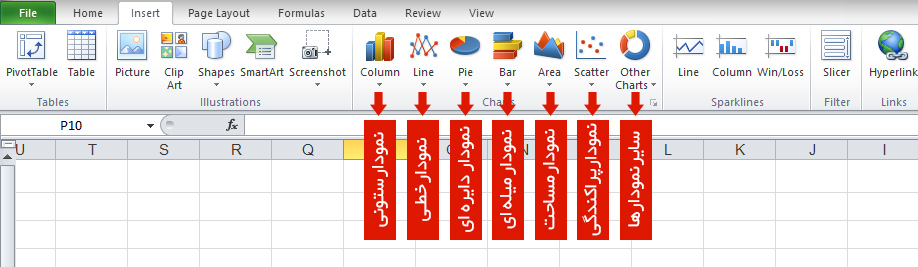
1- نمودار ستونی (Column): در این نمودار می توانید عنصری را با عنصر دیگر مقایسه کنید. مثلا میزان بارش باران در یک سال در ماه های مختلف.
2- نمودار خطی (Line): برای نشان دادن تغییرات یک متغیر نسبت به زمان استفاده می شود، مثلا میزان رشد قد یک کودک در یک سال.
3- نمودار دایره ای (Pie): برای نشان دادن متغیرهای یک هدف خاص به کار می رود، مثلا نشان دادن حجم استفاده شده درایوها در یک کامپیوتر.
4- نمودار میله ای (Bar): همان نمودار ستونی است با این تفاوت که ستون ها به صورت سطری استفاده می شوند.
5- نمودار مساحتی (Area): بیشتر برای حساب کردن انتگرال بین دو بازه زمانی کاربرد دارد.
6- نمودار پراکندگی (Scatter): به نمودار (X-YY) معروف است و برای نشان دادن تاثیرات دو متغیر روی هم کاربرد دارد. مثل نمودار فشار بر حسب دما.
7- سایر نمودارها (Other Charts): برای ترسیم سایر نمودارها.
این مطلب را هم بخوانید: نحوه راست چین کردن نمودار اکسل

روش رسم نمودار ستونی در اکسل
نمودار ستونی و نمودار میله ای در اکسل شبیه به هم هستند و کاربرد یکسانی دارند و تفاوت عمده آن ها در عمودی و افقی بودن نمودارها می باشد. به عنوان مثال می خواهیم نمودار ستونی میزان بارندگی در شهرهای مختلف را رسم کنیم. برای رسم نمودار ستونی در اکسل:
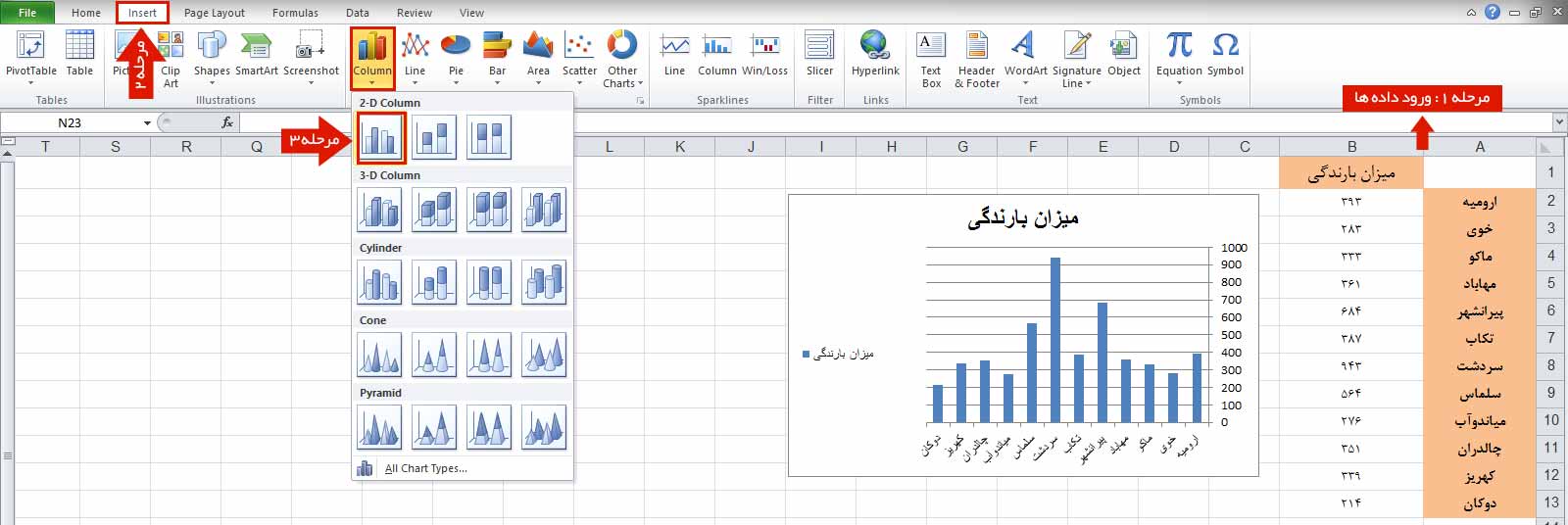
1- ابتدا داده ها را در اکسل وارد کرده و آن ها را انتخاب می کنیم.
2- از تب Insert و از قسمت Charts نمودار ستونی یعنی Column را انتخاب می کنیم.
3- در پنجره باز شده انواع نمودارهای ستونی دیده می شوند.
4- بر روی نخستین نمودار ستونی دو بعدی کلیک کنید.
5- بعد از رسم نمودار سه زبانه Format، Layout ، Design به زبانه های اکسل اضافه می شوند.
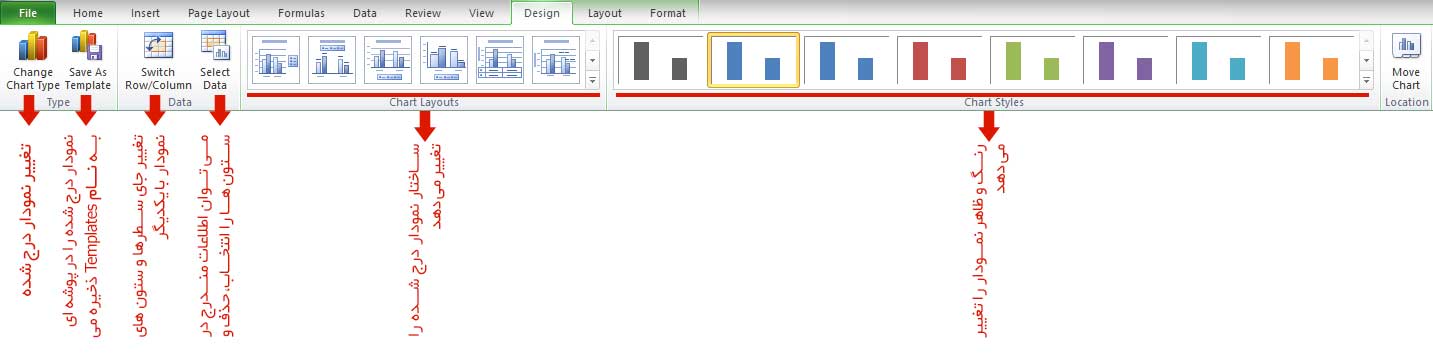
نحوه رسم نمودار خطی در اکسل
نمودار خطی در اکسل برای نشان دادن تغییرات یک متغیر نسبت به زمان مورد استفاده قرار می گیرد. به عنوان مثال در این مقاله نمودار روند فروش یک سال یک شرکت در ماه های مختلف را رسم می کنیم. برای رسم نمودار خطی در اکسل:
1- داده ها را در اکسل وارد کنید.
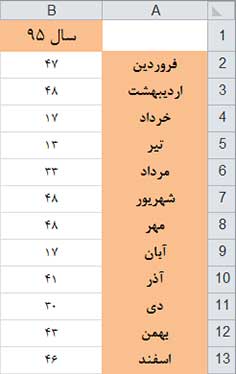
2- داده های وارد شده را انتخاب کنید. از منوی INSERT نمودار Line را از قسمت D-2 انتخاب کنید.
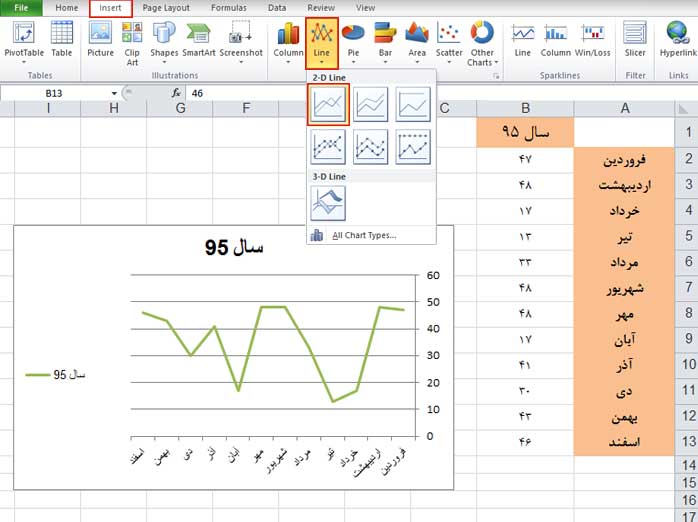
3- پس از این مرحله می توانید تنظیمات گرافیکی دلخواه را اعمال کنید.

همانطور که ملاحظه کردید رسم نمودار در نرم افزار اکسل بسیار ساده است. فقط کافی است بدانید چه نوع نموداری با توجه به اطلاعات خود می خواهید رسم کنید.
این مطلب را هم بخوانید: فارسی کردن اعداد در اکسل

منبع : روش های رسم نمودار در اکسل